Cumraigh cealla go héasca le bheith faoi ghlas nó díghlasáilte agus an bhileog oibre á chosaint
Kutools le haghaidh Excel
Treisíonn Excel Le 300+
Gnéithe cumhachtacha
In Excel, tá cealla na bileoige oibre uile faoi ghlas de réir réamhshocraithe, níl gach cealla inite agus an bhileog oibre á chosaint. Más mian leat go ndéanfadh daoine eile roinnt raonta a chur in eagar i mbileog oibre faoi chosaint, ba cheart duit ligean do na raonta sin a dhíghlasáil. Kutools le haghaidh Excel'S Amharc Dearaidh Áirítear Cealla faoi Ghlas agus Díghlasáil Cealla gnéithe a chabhróidh leat cealla a chumrú le bheith glasáilte nó díghlasáilte agus an bhileog oibre á chosaint.
Díghlasáil cealla nó raonta roghnaithe agus aibhsigh cealla díghlasáilte le dath
Cuir cealla nó raonta roghnaithe faoi ghlas sa bhileog oibre
cliceáil Kutools Plus >> Amharc Dearaidh, Agus a nua Dearadh Kutools taispeánfar cluaisín sa ribín, féach scáileáin scáileáin:
 |
 |
 |
Díghlasáil cealla nó raonta roghnaithe agus aibhsigh cealla díghlasáilte le dath
Chun cealla roghnaithe a dhíghlasáil go tapa, déan mar a leanas:
1. Roghnaigh na cealla is mian leat a dhíghlasáil, is féidir leat a shealbhú Ctrl eochair chun ilréimsí a roghnú de réir mar is gá duit.

2. Cliceáil Kutools Plus > Amharc Dearaidh, Agus a nua Dearadh Kutools Beidh cluaisín le feiceáil sa ribín. Cliceáil Díghlasáil Cealla rogha sa Cosain grúpa faoi Dearadh Kutools cluaisín, féach an scáileán:

3. Agus ansin popfaidh bosca pras amach, cliceáil OK chun an bosca seo a dhúnadh, agus díghlasáladh na cealla roghnaithe go léir.

4. Nuair is gá duit an bhileog oibre seo a chosaint, is féidir leat í a chosaint trí chliceáil Bileog Cosanta faoi seo Dearadh Kutools cluaisín, féach an scáileán:

5. Agus ansin iontráil agus dearbhaigh an focal faire atá uait sna dialóga popped out, féach an scáileán:
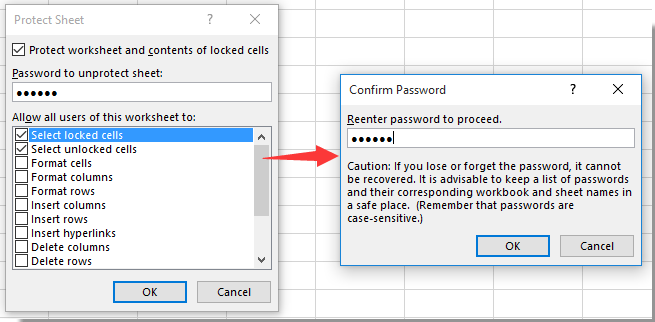
6. Agus tar éis bileog oibre a chosaint, is féidir leat aird a tharraingt ar na cealla díghlasáilte chun féachaint orthu go tapa agus go héasca, cliceáil le do thoil Aibhsigh Díghlasáilte rogha faoin Dearadh Kutools cluaisín, agus aibhseofar na cealla díghlasáilte le dath, féach an scáileán:

Cuir cealla nó raonta roghnaithe faoi ghlas sa bhileog oibre
Má tá cealla iomadúla díghlasáilte ar do bhileog oibre, is féidir leat iad a ghlasáil go tapa leis an Faoi ghlas Cealla gné de Kutools le haghaidh Excel gan dul go dtí an Cealla Formáid dialóg, déan mar a leanas:
1. Roghnaigh an bhileog oibre iomlán ar mhaith leat na cealla díghlasáilte a ghlasáil.
2. Agus ansin cliceáil Kutools Plus > Amharc Dearaidh, Agus a nua Dearadh Kutools Beidh cluaisín le feiceáil sa ribín. Cliceáil Cealla faoi Ghlas rogha sa Cosain grúpa, féach ar an scáileán:

3. Agus popfaidh bosca pras amach, cliceáil OK chun é a dhúnadh, agus tá na cealla díghlasáilte uile faoi ghlas ag an am céanna.

Leid: Mura dteastaíonn uait ach codanna de chealla díghlasáilte a ghlasáil, is féidir leat iarratas a dhéanamh Aibhsigh Díghlasáilte gné chun aird a tharraingt go héasca ar na cealla díghlasáilte go léir, agus ansin roghnaigh na cealla a theastaíonn uait a ghlasáil, agus cliceáil Cealla faoi Ghlas chun na cealla roghnaithe a ghlasáil.
Taispeántas: Déan na cealla a chumrú go héasca le bheith glasáilte nó díghlasáilte agus an bhileog oibre á chosaint
Kutools le haghaidh Excel: le níos mó ná 300 breiseán áisiúil Excel, saor in aisce le triail gan aon teorannú i 30 lá. Íoslódáil agus triail saor in aisce Anois!
Féadann na huirlisí seo a leanas do chuid ama agus airgid a shábháil go mór, cé acu ceann atá ceart duitse?
Cluaisín Oifige: Cluaisíní úsáideacha a úsáid i d’Oifig, mar bhealach Chrome, Firefox agus New Internet Explorer.
Kutools le haghaidh Excel: Níos mó ná 300 Ardfheidhmeanna le haghaidh Excel 2021, 2019, 2016, 2013, 2010, 2007 agus Oifig 365.
Kutools le haghaidh Excel
Níl san fheidhmiúlacht a thuairiscítear thuas ach ceann de 300 feidhm chumhachtach atá ag Kutools le haghaidh Excel.
Deartha do Excel(Office) 2021, 2019, 2016, 2013, 2010, 2007 agus Office 365. Íoslódáil agus úsáid saor in aisce ar feadh 30 lá.
